아이패드: SIM 카드 삽입 및 제거 방법
이 튜토리얼을 통해 Apple 아이패드에서 SIM 카드를 액세스하는 방법을 배워보세요.

09/13… 날짜를 저장하십시오! 네, 여러분의 iPhone 경험을 그 어느 때보다 빠르고 놀랍게 만들기 위해 완전히 새로운 iOS 10 을 다운로드할 수 있게 됨에 따라 기다림이 마침내 끝났 습니다. 몇 가지 간단한 단계를 따르면 iPhone을 최신 버전의 소프트웨어로 쉽게 업그레이드할 수 있습니다. 그러나 그 전에 iOS 10 업데이트에 적합한 호환 기기 목록을 살펴보겠습니다.
완전히 새로운 iOS 10은 다음 기기와 호환됩니다.
참조 : iPhone 7: 새로운 기능
위의 장치 중 하나라도 소유하고 있다면 충분히 운이 좋은 반면 iPhone 3G 또는 iPhone 4/4s 사용자라면 운이 좋지 않습니다. 유감스럽게도 이러한 장치에는 사용할 수 있는 업그레이드가 없습니다.
이제 시작하여 iPhone에서 iOS 10을 업데이트하는 방법을 알아보겠습니다.
1단계: 항상 백업 생성
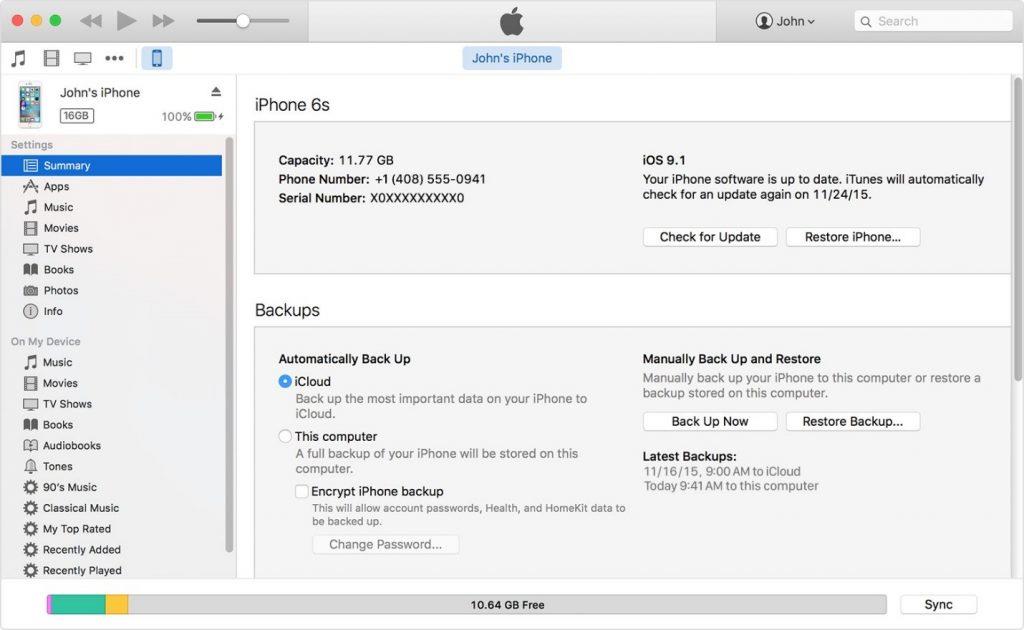
최신 버전의 소프트웨어로 업그레이드하기 전에 모든 데이터를 쉽고 빠르게 복원할 수 있도록 항상 장치의 백업을 생성해야 합니다. 보안 Wi-Fi 연결을 통해 iCloud에서 기기 백업을 쉽게 생성할 수 있습니다. 그렇게 할 수 없다면 다른 방법은 iTunes를 통해 컴퓨터에 장치를 백업하는 것입니다. 둘 중 하나를 시도하고 싶지 않으세요? 그런 다음 사전 설정 빈도에 따라 자동으로 백업을 수행하여 노력을 최소화할 수 있는 Right Backup 어디서나 응용 프로그램을 시도할 수 있습니다 . 앱 스토어에서 무료로 애플리케이션을 다운로드할 수 있습니다.
2016년 최고의 온라인 클라우드 백업 및 스토리지 서비스
2단계: 새 손님을 위한 공간을 만드십시오!
유용한 게시물 : iPhone 5S/6S/SE에서 공간을 확보하는 5가지 방법
장치 백업 생성이 완료되면 Apple 장치에 충분한 저장 공간을 마련해야 합니다. 새로운 iOS10은 가벼운 컵케이크가 아니므로 iPhone에 사용 가능한 저장 공간이 충분한지 확인하세요! iOS 10 업데이트 완료를 위해 일시적으로 최소 1.5GB의 저장 공간이 필요할 것으로 추정됩니다. 설정>일반>사용을 눌러 간단하게 저장 공간을 관리할 수 있습니다.
3단계: 이제 갈 준비가 되었습니다!
Apple이 iOS 10을 출시하자마자 iTunes 또는 기존 iPhone 자체를 통해 쉽게 가져올 수 있습니다. 두 가지 방법 모두 아래에 자세히 설명되어 있습니다.
아이폰을 통해
아이튠즈를 통해
Wi-Fi 또는 모바일 데이터가 없습니까? 걱정하지 마세요! 어떤 이유로든 무선으로 iOS를 업그레이드하고 싶지 않다면 iTunes 스토어를 통해 간단히 업그레이드할 수 있습니다.
아래 댓글 섹션에서 iOS 경험이 어땠는지 알려주세요!
이 튜토리얼을 통해 Apple 아이패드에서 SIM 카드를 액세스하는 방법을 배워보세요.
이 포스트에서는 애플 아이폰에서 지도 내비게이션 및 GPS 기능이 제대로 작동하지 않는 문제를 해결하는 방법을 다룹니다.
App Store 및 iTunes에서 계정이 비활성화되었을 때 어떻게 해야 할까요? 이 글에서는 5가지 효과적인 해결 방법과 예방 팁을 제공합니다.
iPhone 또는 iPad에서 카메라 앱이 사라졌나요? 누락된 카메라 아이콘을 복구하는 5가지 실용적인 해결 방법을 확인하세요. 스크린 타임 설정, 홈 화면 검색, 폴더 확인 등 다양한 방법을 소개합니다.
비밀번호를 잊어버렸을 때 Notes를 잠금 해제하고 싶으십니까? Mac과 iPhone에서 빠르고 효과적으로 이 작업을 수행하는 방법은 다음과 같습니다.
Mac에서 "iTunes가 서버의 ID를 확인할 수 없습니다" 오류가 발생합니까? 이 글은 문제 해결을 위한 유용한 팁을 제공하여 귀하의 iTunes 사용을 도와줄 것입니다.
iPhone에서 사진처럼 완벽한 인물 사진을 만들기 위해 배경을 흐리게 하는 방법이 궁금하신가요? 다양한 팁과 기법으로 훌륭한 인물 사진을 쉽게 촬영할 수 있습니다.
iOS 날씨 앱은 iOS 16 출시와 함께 대대적인 개편을 거쳤습니다. 배터리 소모 문제의 해결책을 제공합니다.
Apple iPhone 또는 iPad에서 Twitter 계정을 추가 및 삭제하는 방법을 보여주는 자습서입니다.
이 튜토리얼에서는 Apple iPad를 프로젝터에 연결하기 위한 다양한 최상의 옵션을 보여줍니다.







